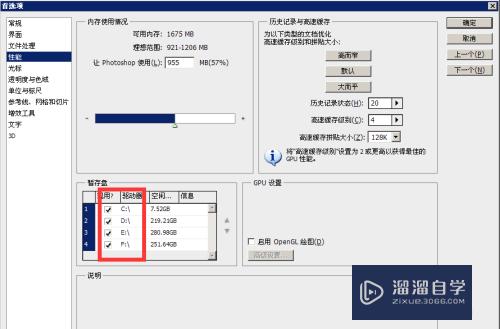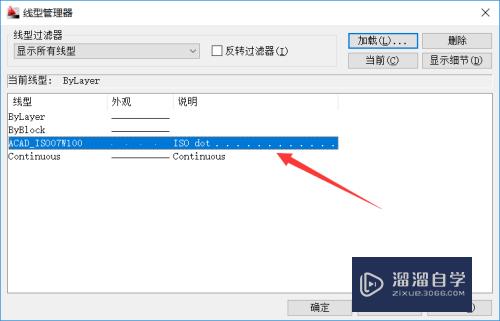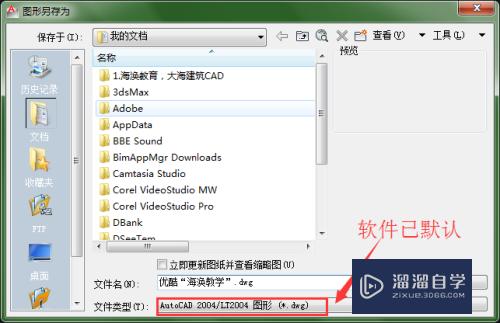CAD2007图形怎么进行缩放优质
CAD2007软件里面有许多了不起的工具。并且其参数化绘图功能能够帮助您减少修订时间。确保一切协调有序。迅速。有时候图形绘制尺寸不对。也可以利用软件的特性来解决。例如CAD2007图形怎么进行缩放?一起来看看吧!
工具/软件
硬件型号:联想(Lenovo)天逸510S
系统版本:Windows7
所需软件:CAD2007
方法/步骤
第1步
第一步:打开CAD绘图软件。选择经典。
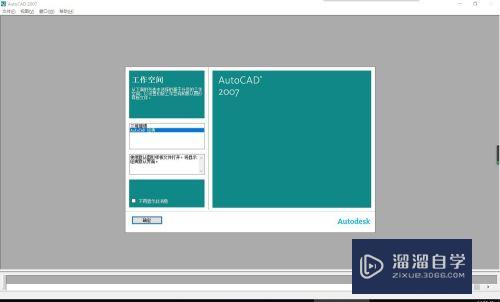
第2步
第二步:在界面画出图形。以待缩放。(这里画了两个相同的图形以作对比)
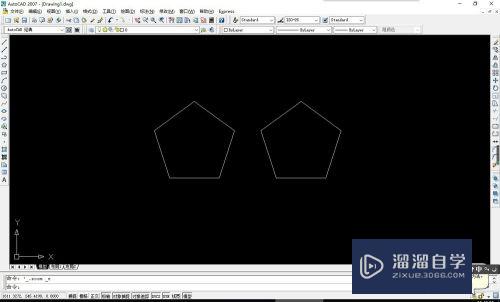
第3步
第三步:在绘图界面右侧找到缩放命令按钮。点击。
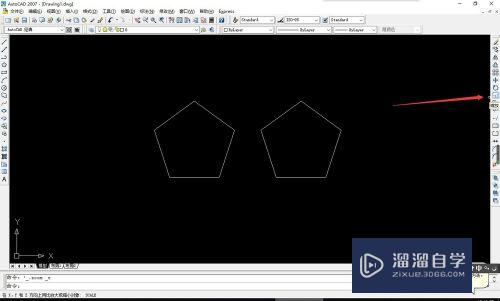
第4步
第四步:选择对象。并选择图像缩放基点。
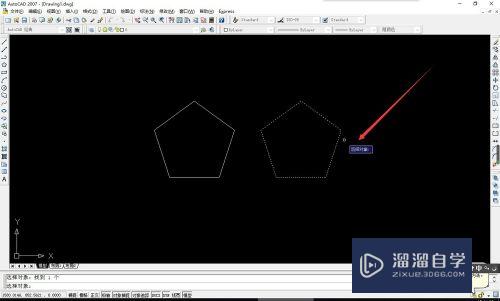
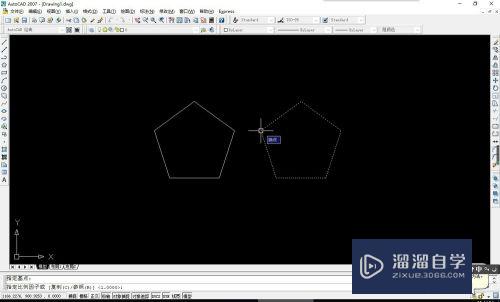
第5步
第五步:在框中输入比例因子。
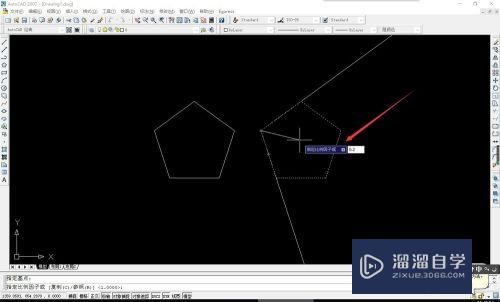
第6步
第六步:点击确定。完成缩放。和原图对比显出差别。
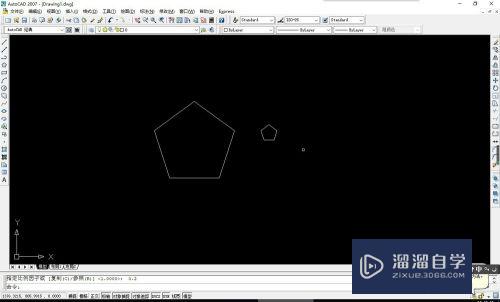
以上关于“CAD2007图形怎么进行缩放”的内容小渲今天就介绍到这里。希望这篇文章能够帮助到小伙伴们解决问题。如果觉得教程不详细的话。可以在本站搜索相关的教程学习哦!
更多精选教程文章推荐
以上是由资深渲染大师 小渲 整理编辑的,如果觉得对你有帮助,可以收藏或分享给身边的人
本文标题:CAD2007图形怎么进行缩放
本文地址:http://www.hszkedu.com/62937.html ,转载请注明来源:云渲染教程网
友情提示:本站内容均为网友发布,并不代表本站立场,如果本站的信息无意侵犯了您的版权,请联系我们及时处理,分享目的仅供大家学习与参考,不代表云渲染农场的立场!
本文地址:http://www.hszkedu.com/62937.html ,转载请注明来源:云渲染教程网
友情提示:本站内容均为网友发布,并不代表本站立场,如果本站的信息无意侵犯了您的版权,请联系我们及时处理,分享目的仅供大家学习与参考,不代表云渲染农场的立场!